
发布时间:2024-04-19 15: 35: 00
Parallels Desktop是一款广受好评的Mac虚拟机软件,本文来讲述一下Parallels Desktop是如何下载、安装、激活与换机的。
我们可以在麦软Parallels Desktop中文网免费下载软件,点击这里即可下载,试用版本拥有Pro版的全部功能,你可以免费试用14天的软件。

直接点击安装包,软件就会自动安装。
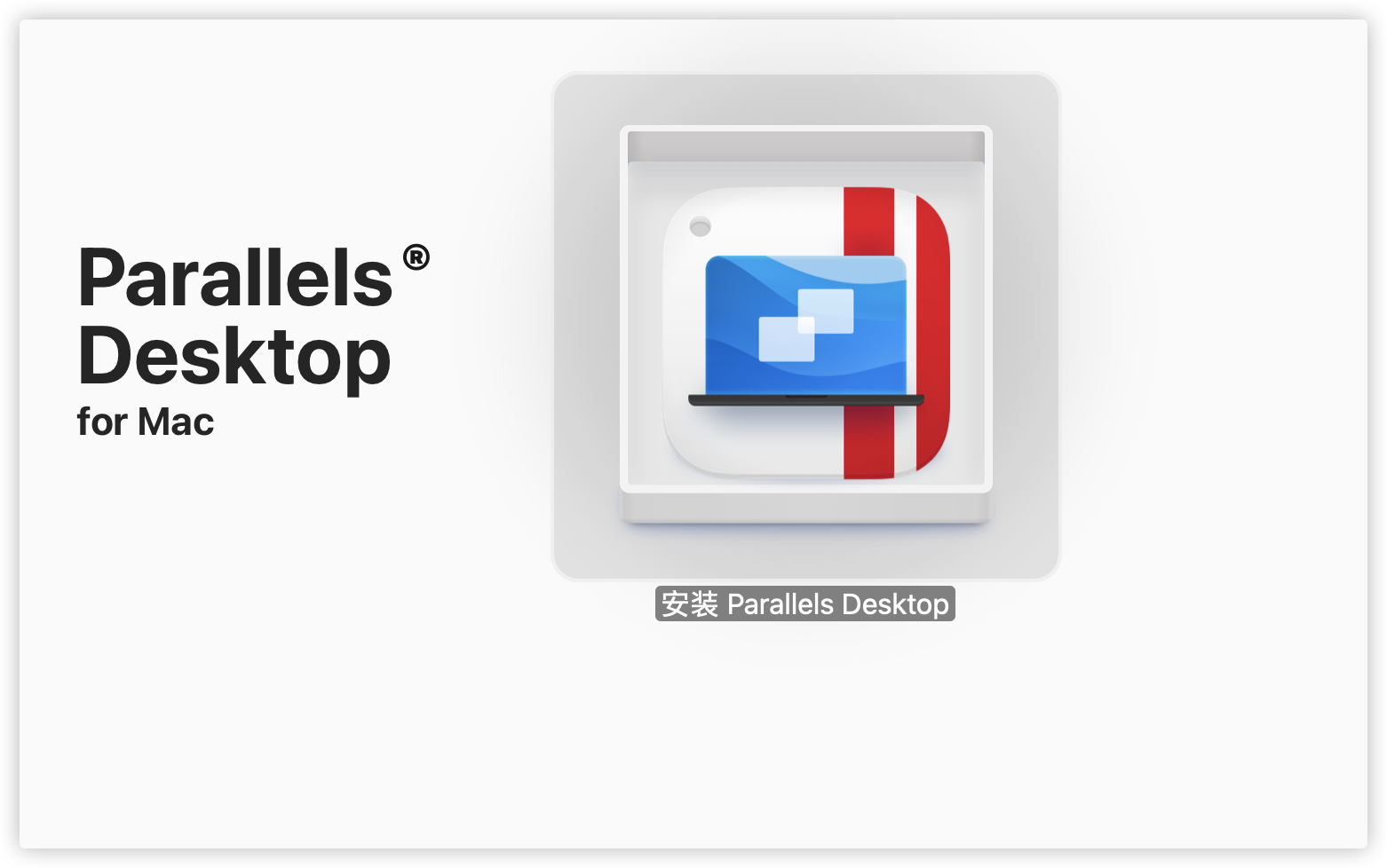
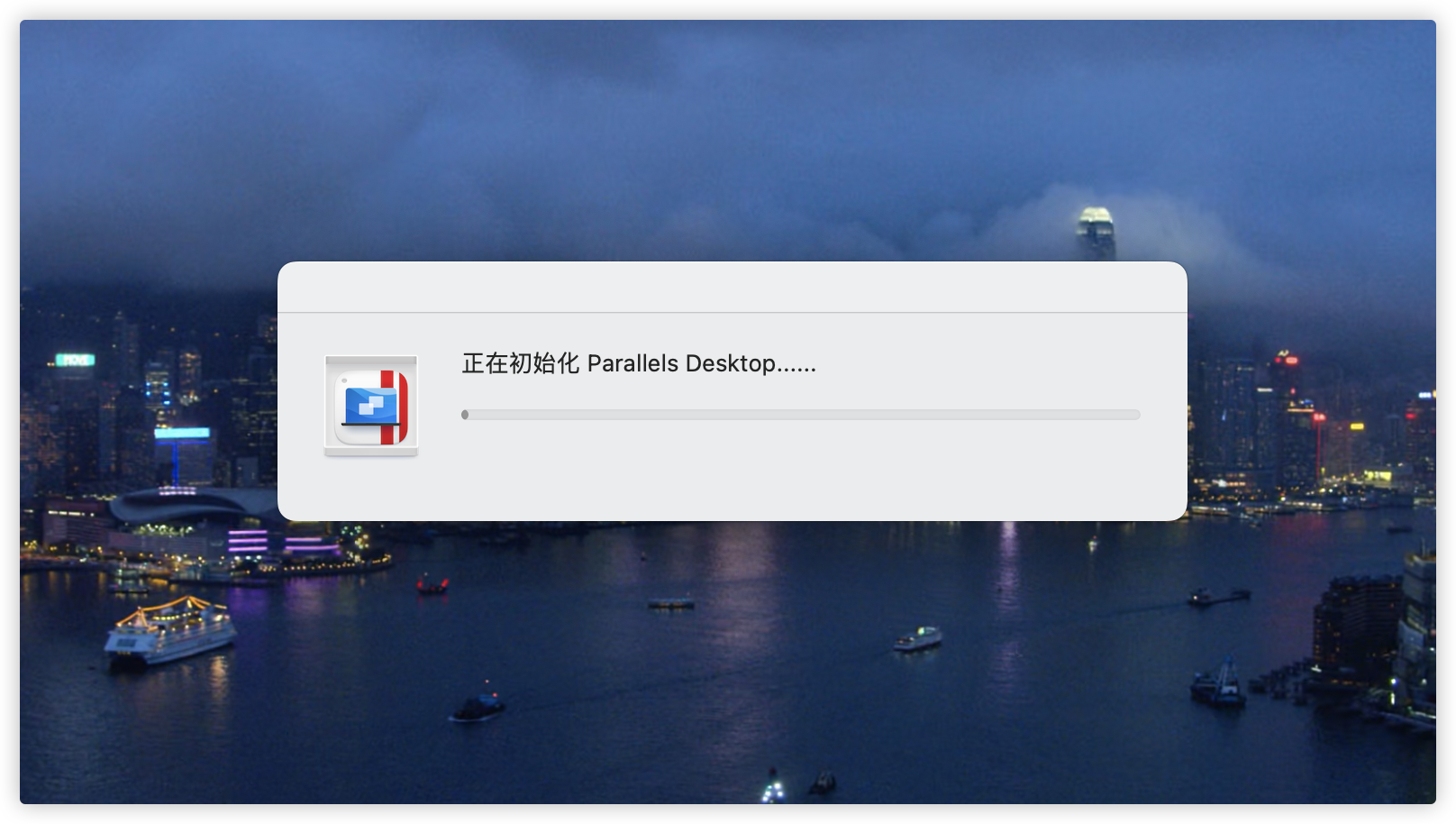
安装完成Parallels Desktop后,需要准备安装一个Windows系统的安装镜像文件。接下来,按照Parallels Desktop的界面指引,创建一个新的虚拟机,并在其中安装Windows操作系统。
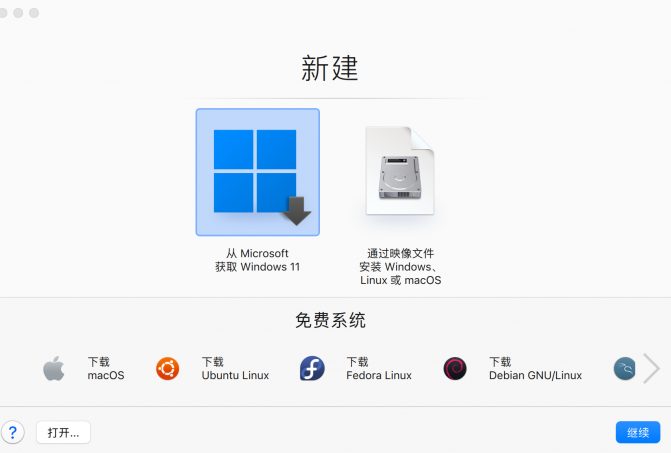
安装完成Windows操作系统后,可以根据自己的需求对虚拟机进行一些配置调整,例如分配给虚拟机的内存大小、磁盘空间大小以及其他硬件配置等。
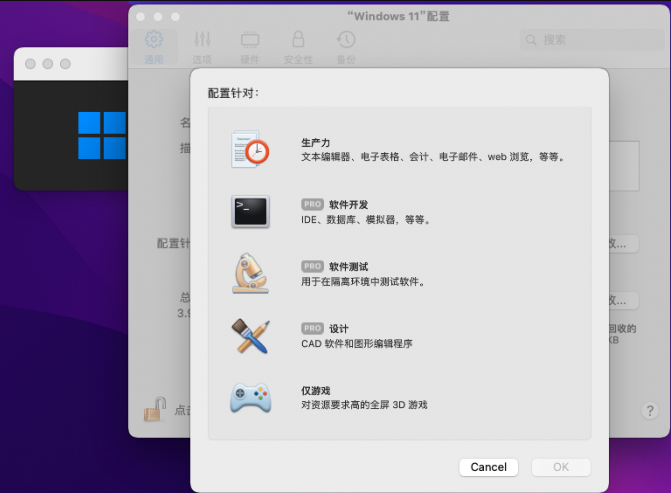
首次在 Parallels Desktop for Mac 中启动虚拟机时,将提示创建或登录 Parallels 账户。如果您没有 Parallels 账户,请选择“我是一名新用户”,单击“创建账户”并按照屏幕上的说明操作。如果已有账户,请选择“我有密码”,然后输入账户凭据。在下一步中输入的激活密钥将被注册到您登录到的账户。你可以在订单中心查看你的激活秘钥。

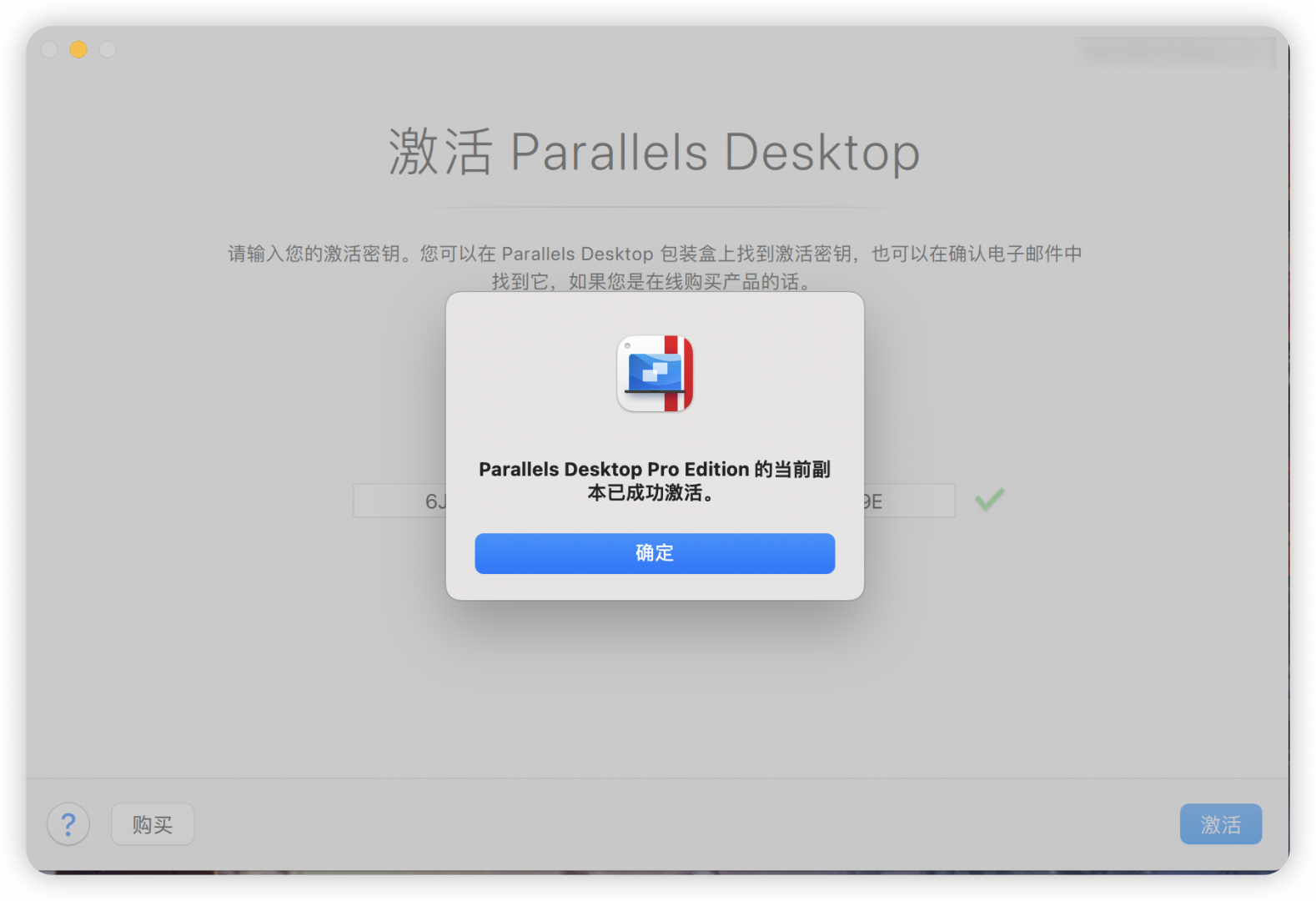
出现这样的弹窗软件就表示激活成功了。
新电脑登录激活,原电脑会自动登出。
展开阅读全文
︾
读者也喜欢这些内容:

Parallels Desktop启动速度如何优化 Parallels Desktop启动项怎么调整
我们在使用Mac电脑办公时,可能需要使用Windows虚拟机,Parallels Desktop是一款专门为Mac电脑设计的虚拟机软件,很多用户可能会遇到启动速度慢的问题,严重时甚至影响工作效率。另外,Windows启动项怎么调整呢?本文将为大家介绍Parallels Desktop启动速度如何优化,Parallels Desktop启动项怎么调整的相关内容。...
阅读全文 >

Mac虚拟机迁移攻略 Mac虚拟机怎么放在移动盘里
跨设备快速部署虚拟机,在另一台Mac电脑上也能继续之前的工作进度。掌握转移虚拟机文件的技巧,不仅可以节省Mac磁盘空间,还能完整备份虚拟机系统数据。有关Mac虚拟机迁移攻略,Mac虚拟机怎么放在移动盘里的问题,本文将进行详细介绍。...
阅读全文 >

Parallels Desktop性能优化怎样减少资源占用 Parallels Desktop性能优化动态分配策略
Mac用户如果需要使用Windows系统,可以借助Parallels Desktop安装Windows虚拟机,该方案同时支持M系列芯片的Mac电脑。但是对于低配的Mac电脑来说,建议使用一些优化手段,减少资源的占用。Parallels Desktop也提供了动态分配策略,我们可以根据实际使用情况进行选择。本文将为大家介绍Parallels Desktop性能优化怎样减少资源占用,Parallels Desktop性能优化动态分配策略的相关内容。...
阅读全文 >
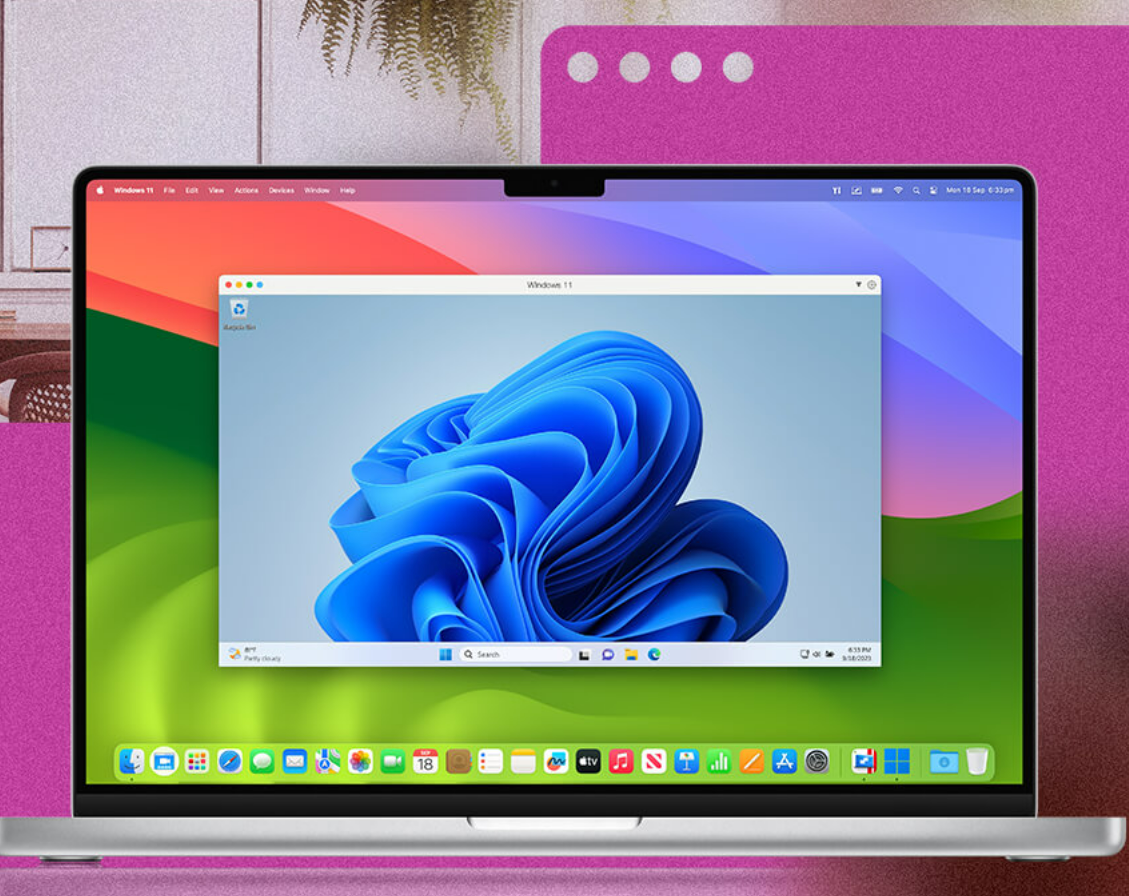
Parallels Desktop 26 最新功能,如何升级到Parallels Desktop 26
全新 Parallels Desktop 主要版本 26.0.0(构建版本 57238)包含多项底层升级,旨在更好地支持最新版 macOS。本次版本号从 Parallels Desktop 20 直接跃升至 Parallels Desktop 26,以便与 Apple 新一代 macOS 版本号体系保持同步。...
阅读全文 >